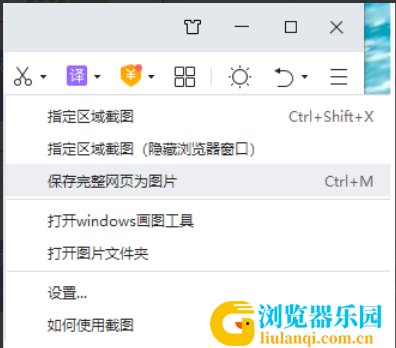360浏览器滚动截屏截长图操作方法
是一款便捷的上网工具,我们在查询资料的时候都会需要使用到截图的这个功能,但是也有不少的用户们在询问360浏览器滚动截屏怎么操作?用户们可以直接的进入到工具栏,然后搜索截图将这个功能添加进去就可以了。下面00791下载站小编为大家介绍一下360浏览器滚动截屏长图教程吧。
360浏览器滚动截屏长图教程
1、在电脑上打开360浏览器后,点击右上方工具栏的管理图标,选择“添加”工具选项。跳转360应用市场之后,搜索“截图”字样,在出现的搜索结果中,选择想要安装的工具,点击“安装”键就完成了(如图所示)。
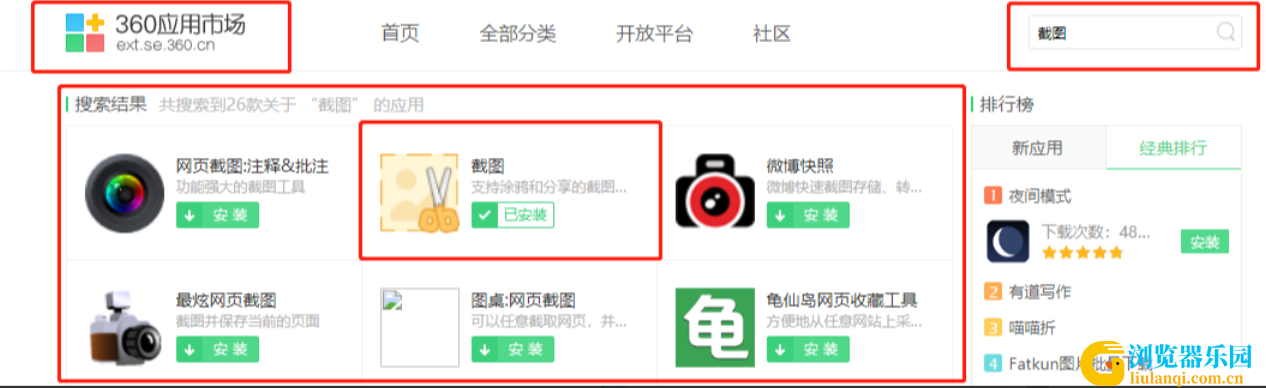
2、下载安装好截屏工具之后,找到并打开想要截屏的网页或者是其他软件窗口,再点击360浏览器页面右上角的剪刀图标,鼠标样式变化有颜色之后,就能选择想要的截图区域,进行截屏了(如图所示)。

3、如果想要截取的内容很长,不能完整的同时显示在屏幕上,也可以使用长截图功能。同样是在360浏览器右上角,点击剪刀图标右侧的向下箭头,选择“保存完整网页为截图”键。在弹出的窗口中,选择截图保存位置,再点击“保存”就能截取长图了(如图所示)。